三星 s8 截屏
三星 S8 截屏方法多样,可同时按住电源键与音量下键实现组合键截屏,也能通过设置手势滑动等方式进行截屏,操作较便捷。
三星S8作为一款备受欢迎的智能手机,其截屏功能多样且实用,以下是关于三星S8截屏的详细内容:
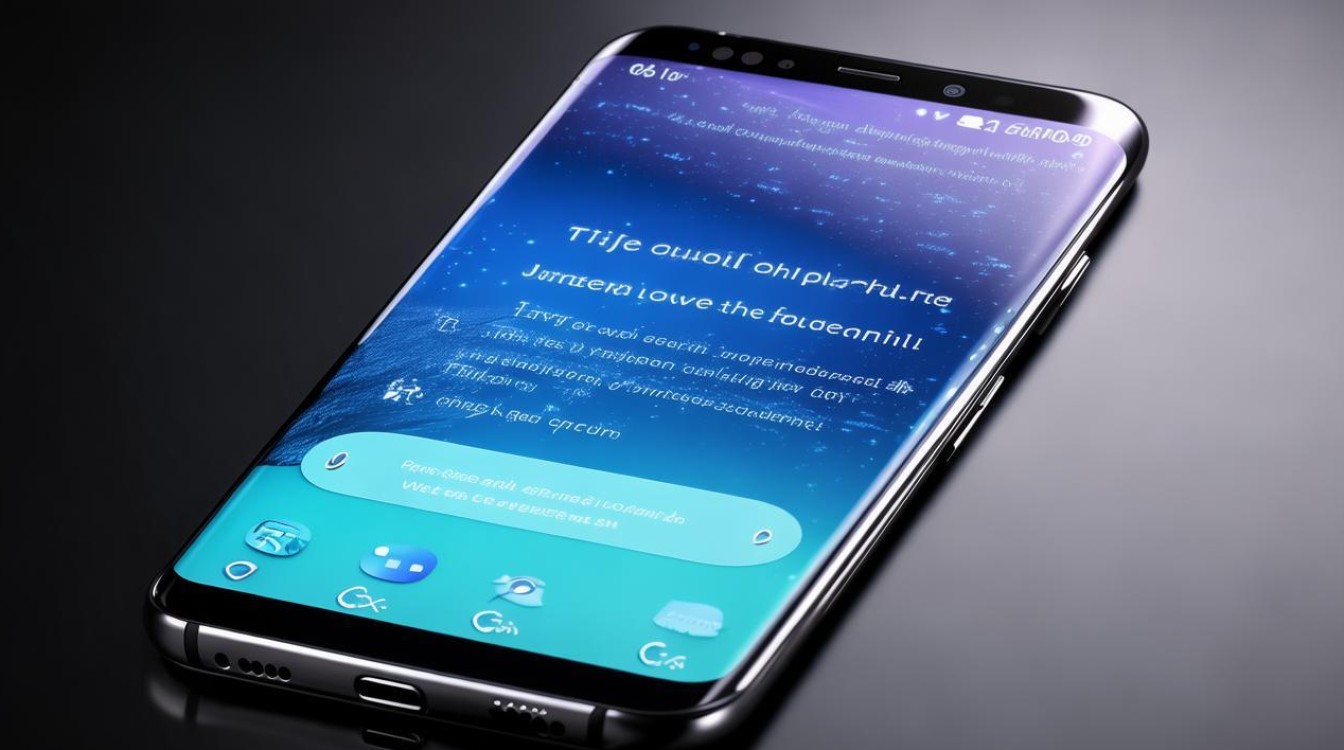
按键截屏
| 步骤 | 操作详情 |
|---|---|
| 准备 | 先将屏幕显示你想要截取的内容,确保当前界面是你希望保存的画面。 |
| 按键操作 | 同时按住手机侧面的【电源键】和【音量减小键】,保持按压2 3秒。 |
| 成功提示 | 当你听到“咔嚓”一声或者看到屏幕边缘出现闪光时,就表示截图成功了。 |
| 查看与编辑 | 截图完成后,可以在通知栏查看截图,并选择编辑、分享或删除等操作。 |
快捷图标截屏
| 步骤 | 操作详情 |
|---|---|
| 下拉顶帘菜单 | 从屏幕顶部向下滑动,打开通知面板,如果通知面板没有直接显示截屏图标,需在通知面板上向下滑动(或者在主屏幕使用双指向下滑动)。 |
| 点击截屏图标 | 找到并点击【截取屏幕】快捷图标,若没有此图标,可点击录屏图标下方的文字,在弹出的选项中选择截屏。 |
手势截屏
| 步骤 | 操作详情 |
|---|---|
| 开启功能 | 进入【设置】>【高级功能】>【手势控制】>【手掌滑动截屏】,打开开关,确保手势截屏功能已开启。 |
| 进行截屏 | 当你想要截屏时,将手掌从屏幕一边向另一边滑动,滑动时手掌侧面保持与屏幕接触,即可完成截屏。 |
智能截屏(滚动截屏)
| 步骤 | 操作详情 |
|---|---|
| 进入智能截屏模式 | 在需要截取长图的页面,如网页、文档等,先通过上述常规截屏方法(按键或快捷图标)进行一次截屏操作,截屏后屏幕上会出现截屏工具栏。 |
| 选择滚动截屏 | 在截屏工具栏中,点击【滚动截屏】按钮,此时屏幕会自动向下滚动并继续截取内容,直到你停止操作或达到可截取的最大范围。 |
| 完成截屏 | 当滚动到你需要的位置后,点击屏幕上的【停止】按钮,完成滚动截屏操作,所截取的长图会自动保存。 |
悬浮菜单截屏
| 步骤 | 操作详情 |
|---|---|
| 开启悬浮菜单 | 在主屏幕上点击【设置】,向上滑动屏幕,点击【辅助功能】,找到【悬浮菜单】选项并将其开启,还可根据自己的使用习惯设置悬浮菜单的位置、透明度等参数。 |
| 添加截屏功能到悬浮菜单 | 开启悬浮菜单后,点击悬浮菜单图标,在弹出的菜单中选择【编辑】,将【截取屏幕】功能添加到悬浮菜单中。 |
| 使用悬浮菜单截屏 | 当需要截屏时,点击悬浮菜单图标,在弹出的菜单中选择【截取屏幕】,即可完成截屏操作。 |
FAQs
问题1:三星S8截屏后的图片保存在哪里? 答:三星S8截屏后的图片通常保存在手机内置的“相册”或“图片”文件夹中,你可以在相应的相册应用或文件管理应用中找到并查看截屏图片。
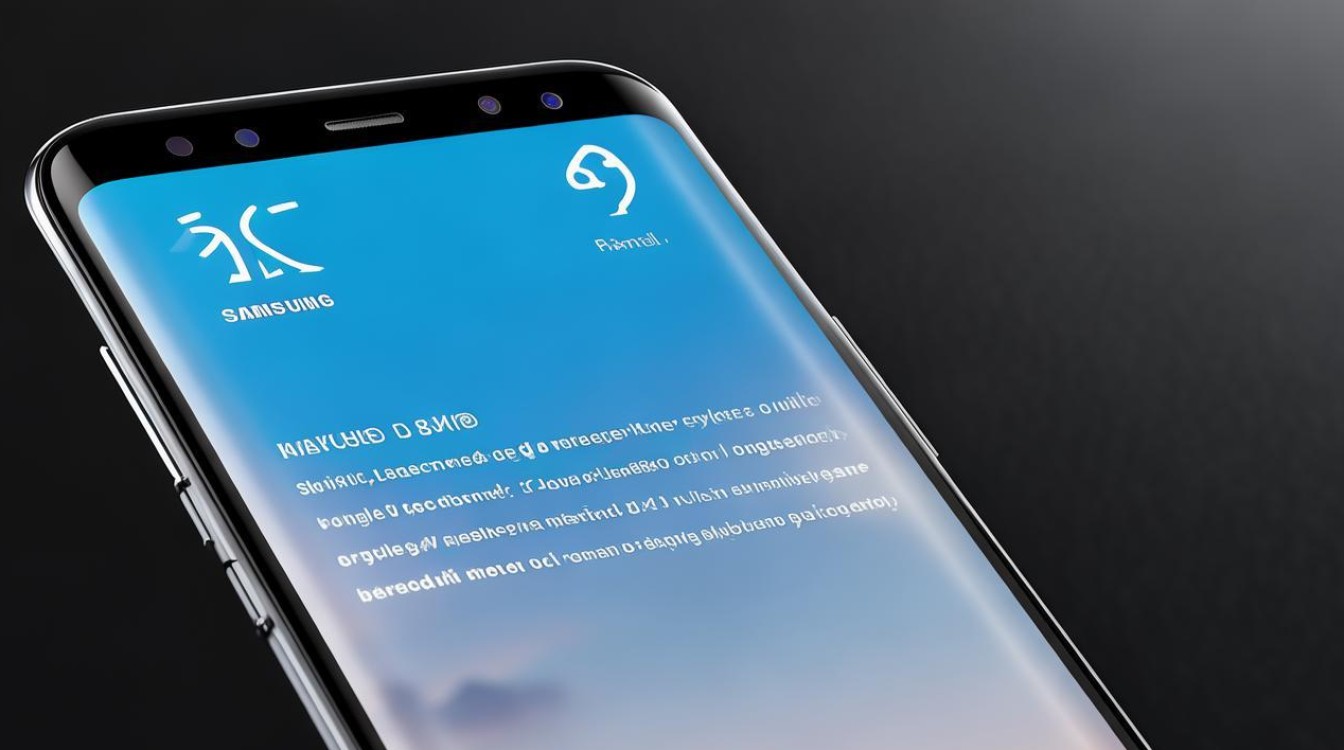
问题2:三星S8手势截屏不灵敏怎么办? 答:对于三星S1,
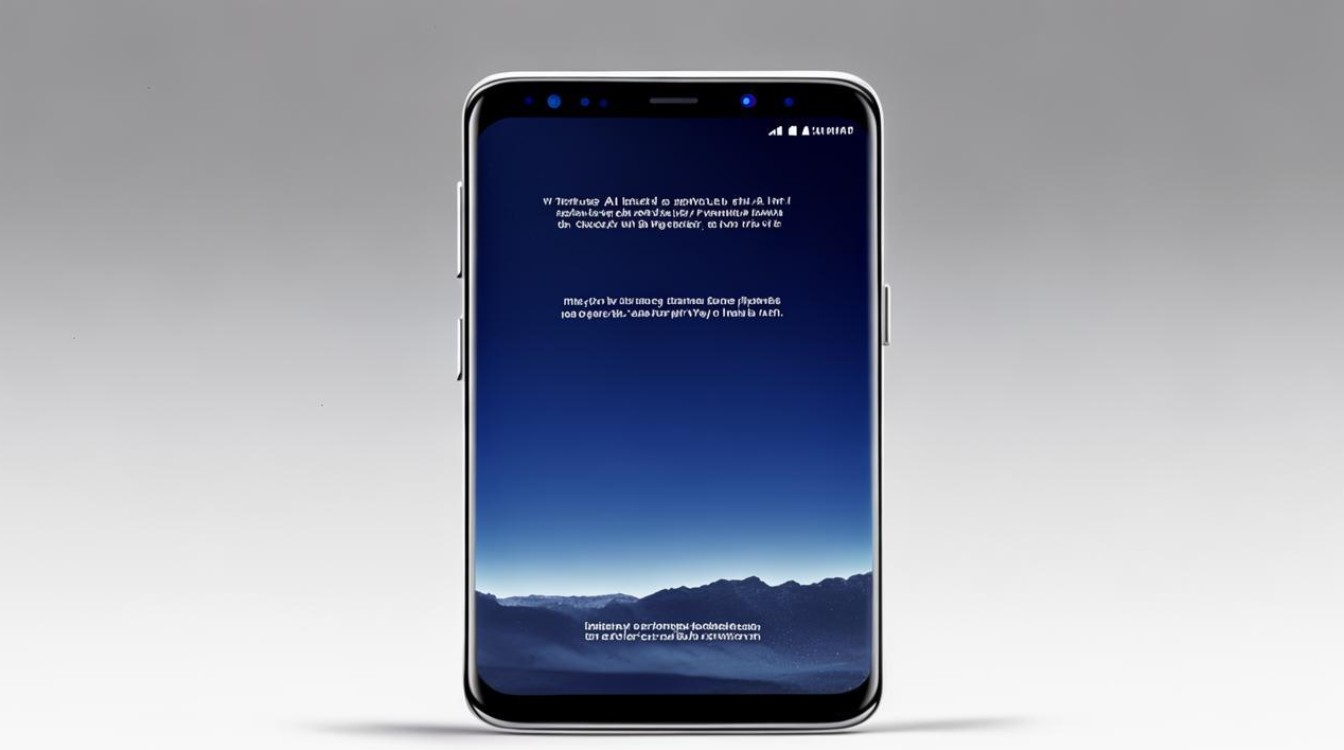
版权声明:本文由环云手机汇 - 聚焦全球新机与行业动态!发布,如需转载请注明出处。



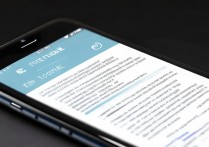
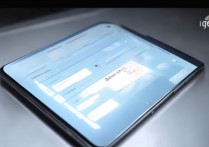







 冀ICP备2021017634号-5
冀ICP备2021017634号-5
 冀公网安备13062802000102号
冀公网安备13062802000102号